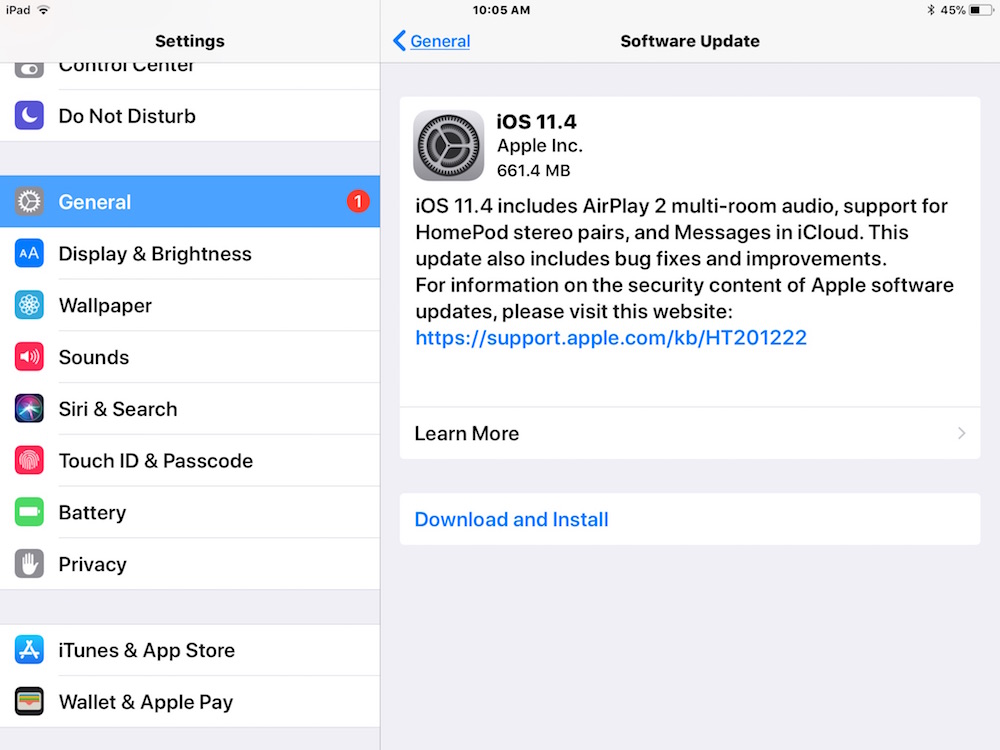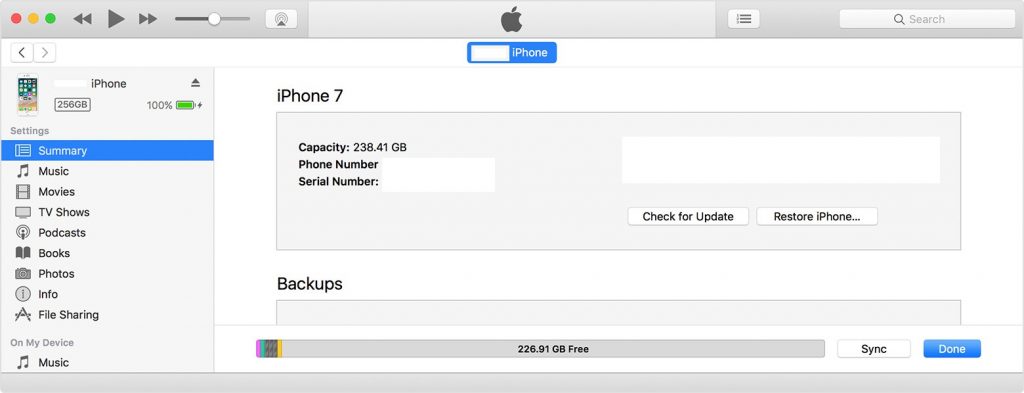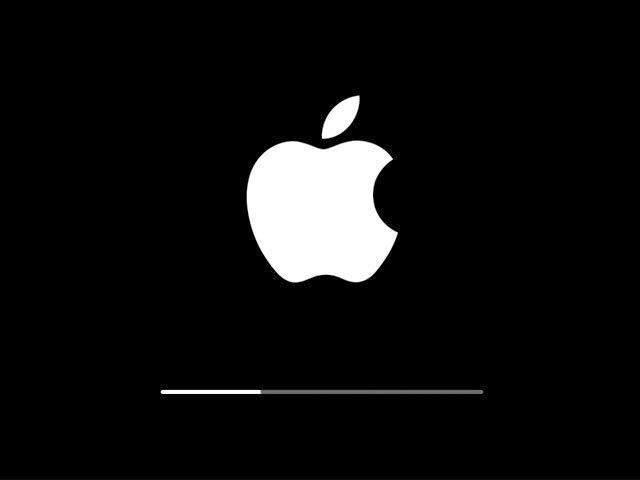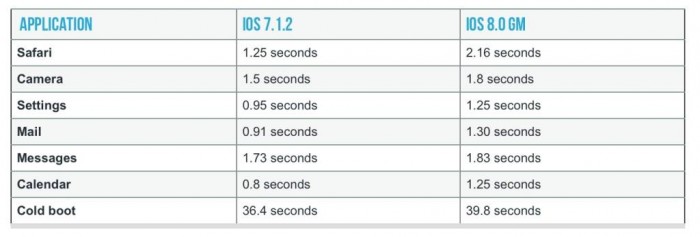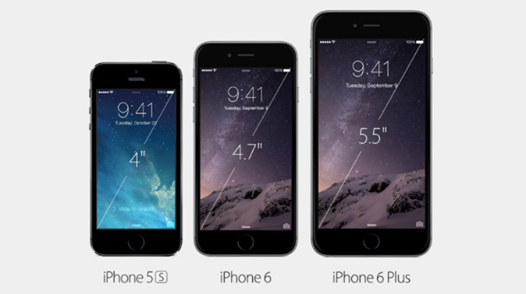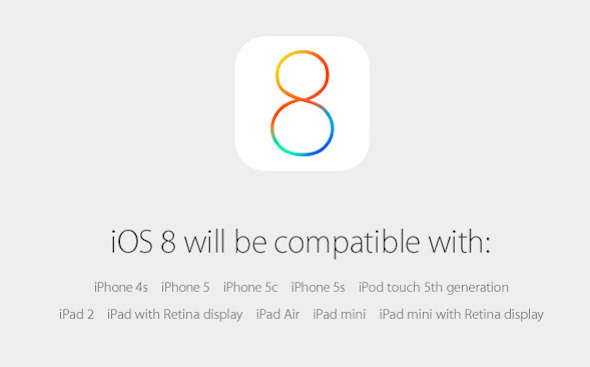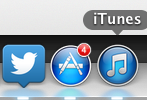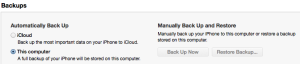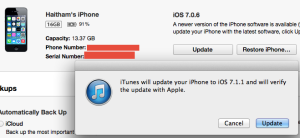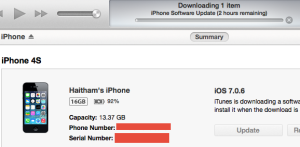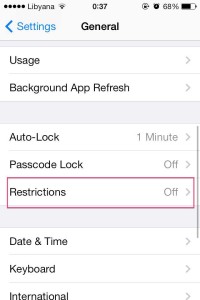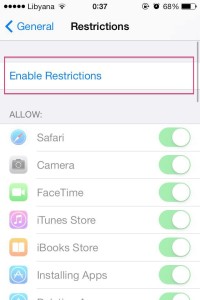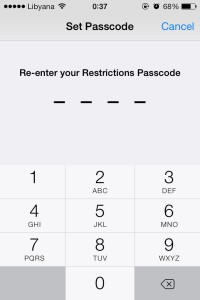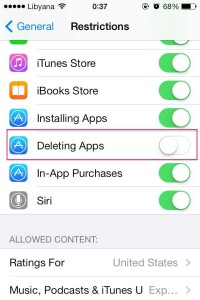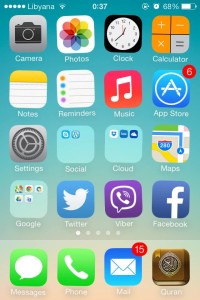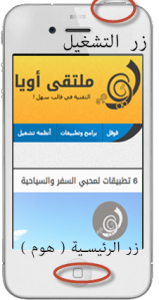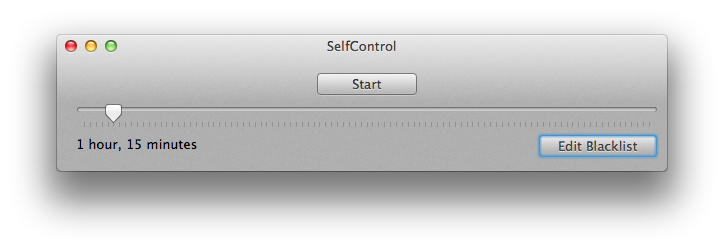يوم أمس الحدث المنتظر لشركة آبل الشائعات التي سبقت المؤتمر أغلبها أصاب ، فقد أعلنت الشركة عن هاتف جديد وساعة ذكية ، بالإضافة لنظام الدفع الآمن .
ما الجديد؟
- هاتف آيفون بنسختين ، الأولى سميت iPhone 6 والثانية سميت iPhone 6 Plus.
- ساعة ذكية بإسم ساعة آبل أو Apple watch
- نظام الدفع الآمن apple pay للدفع بواسطة أجهزة آبل .
هاتف آيفون بنسختين

اصدرت آبل نسختين من الآيفون المنتظر الذي حمل الرقم 6 ، النسخة الآولى من الايفون 6 أحتوت على أوجه الإختلاف الآتي :
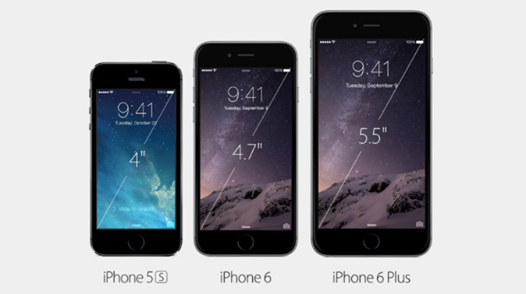
iPhone 6
- شاشة بحجم 4.7 انش.
- دقة الشاشة 1334 × 750 بكسل.
- سمك الهاتف 6.9 مليمتر.
iPhone 6 Plus
- شاشة بحجم 5.5 انش.
- دقة الشاشة 1080× 1920 بكسل.
- سمك الهاتف 7.1 مليمتر.
كما شملت الجهازين اضافات عن النسخ السابقة من الأيفون :

- معالج A8 معمارية 64 بت.
- سعات التخزين 16- 64- 128 قيقا بايت ، الاستغناء تماماً عن 32 قيقا بايت .
- تحسينات على التصوير بالفيديو .
- اضافة حساس بصري للايفون 6 بلس.
الأسعار
اذا كنت تنوي شراء الهاتف بعقد مع احدى شركات الاتصالات لمدة سنتين فلن يكلفك الكثير ، اذا كانت تنوي استخدامه بشكل مفتوح مع جميع الشبكات فإن الاسعار في المتجر الامريكي كالتالي :
iphone6 : نسخة 16 قيقا : 649 دولار ، نسخة 64 قيقا 749 دولار ، نسخة 128 قيقا 849دولار .
iPhone6 plus: نسخة 16 قيقا : 749 دولار ، نسخة 64 قيقا 849 دولار ، نسخة 128 قيقا 949دولار .
مع العلم أن الحجز المسبق يبدأ يوم 19 سبتمبر الجاري ، وسيتوفر مع نهاية العام في 115 دولة حول العالم ، في السعودية والامارات سيكون متوفر نهاية الشهر الحالي سبتمبر .
نظام iOS 8
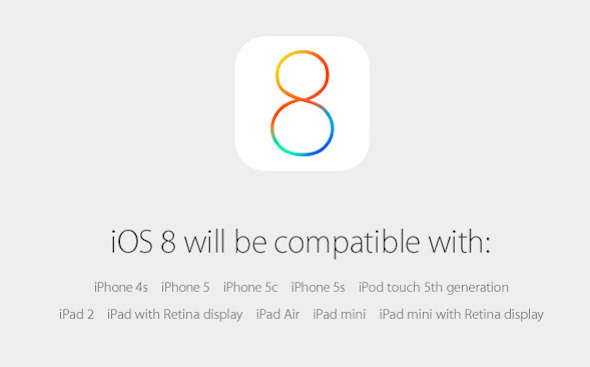
سيتوفر نظام التشغيل iOS 8 للتحميل يوم 17 – 9- 2014 وسيكون متوافقاً مع الاجهزة التالية: iPhone 4s ,iPhone 5, iPhone 5c, iPhone 5s , iPod touch 5th ، بالاضافة الى : iPad 2 iPad with retina display iPad air iPad mini iPad mini with retina display .
ساعة آبل

اعلن عن منتج جديد ينضم لسلسلة منتجات ابل الذكية ، ساعة آبل المنتج الذي انتظره الجميع بشوق خصوصاً بعد اعلان شركة LG وموتورلا عن منتج شبيه ، وفتح الباب امام الشركات المصنعة من قبل قوقل بعد الاعلان عن نظام التشغيل اندرويد WEAR .
جاءت ساعة آبل بتصميم رائع وانيق ، بنسختين ، الاولى للاستخدام العادي اليومي والآخرى للاستخدام الرياضي ، بالاضافة لنسخة مطلية بالذهب الخالص عيار 18 قيراط ، بأشكال متعدد .
الساعة تقترن بآيفون 6 و 6 بلس ، ويمكنها قراءة نبضات القلب والحركة عبر مستشعرات ، كما تحتوي على حساس للضوء .
https://www.youtube.com/watch?v=ktujsc4ZUTo#t=10
سعر الساعة سيكون 349 دولار ، وستتوفر بداية العام المقبل .
نظام Apple Pay
لن يكون من المهم كثيراً في عالمنا الثالث الحديث عن هذه الميزة ، كل ما هنالك أنه بمستشعر لدى ايفون 6 سيمكن الدفع بواسطة البصمة لدى المتاجر بدلا من استخدام بطاقتك الائتمانية ، بحيث يتم ربط بطاقتك الائتمانية بحسابك ليتم الدفع عبر جهاز ايفون.